КУПИТЬ АКТИВАЦИЮ если Вы еще не купили можно здесь на нашем сайте! ЖМИТЕ
В связи со сложившейся ситуаций в мире и блокировками, Активатор может работать не у всех, попробуйте запускать активатор через Vpn (Proton. Windscribe и т.д.) Более подробней Жмите
Видео очень подробная инструкция (текстовый вариант короче, выбирайте сами что Вам удобнее):
Ссылка на RUtube:
Пункт №1 «Подготовка к активации»
1. Установка дополнительного Steam клиента:
Для того что бы параллельно использовать купленный аккаунт Steam и свой личный установите дополнительно на свой компьютер официальный Steam клиент: Скачать
(Если у вас уже имеется оффлайн активация другой игры выполняем так же все пункты и устанавливаем еще один клиент Steam и для удобства называем SteamOffline 1-2-3 или названием игры с подписью Offline на конце так вы не запутаетесь )
Важно выполнить установку в другую папку и для удобства назовите ее SteamOffline.
2. Скачивание наш активатор (если вы не хотите использовать активатор смотрите Пункт №6 )
DenuvoNET Launcher : Скачать Скаченный файл нужно поместить в папку SteamOffline.
3. Убираем с папки SteamOffline атрибут «Только чтение» :
Для того что бы убрать Атрибут с папки SteamOffline переходим место непосредственно где находиться сама папка. Далее жмем: ПКМ → СВОЙСТВА → Убираем галочку с пункта «Только для чтения (Применимо только к файлам в папке) → ПРИМЕНИТЬ.
4. Отключение обновлений Windows.
Если в игре стоит защита DRM: Denuvo Anti-Tamper «DENUVO» которая реагирует на обновления Windows. Поэтому желательно (особенно это касается НОВИНОК посмотрите Наша ГАРАНТИЯ! [Steam /EA app/Ubisoft Connect/Epic Games Store] ) что бы на момент активации они были отключены Как это сделать показано в инструкции по ссылке : Перейти Жмите
Пункт №2 «Вход в аккаунт и настройка Steam клиента»
1. Вход в аккаунт:
Перед всеми действиями у вас должен быть закрыт Steam клиент. Далее запускаем DenuvoNet Launcher (от имени администратора), вводим ID полученный при покупке и жмем на «>>>>» После вход в Steam аккаунт произойдет автоматический, ничего нажимать не нужно!
2. Отключение Steam Cloud:
Важно что бы не потерять свои сохранения нужно выключить синхронизацию со Steam Cloud для поддерживаемых приложений. Нажмите в списке игр на нужную нам игру ПКМ → Свойства → Steam Cloud. И снимаем галочку.
Пункт №3 «Установка игры и последующие запуски»
1.Устанавливаем игру:
Ставим игру на загрузку убрав галочку «Создать ярлык на рабочем столе» и дожидаемся окончания загрузки (Важно если вы не нашли купленную игру в списке. Просмотрите «Скрытые игры» или напишите Администраторам они уберут ее из скрытых.)
2. Первый игры:
После окончания загрузки запускаем игру. Начинать новую игру не нужно достаточно дойти до главного меню игры (Так же графические и звуковые настройки игры вы сможете выполнить после активации, поэтому это все делаем потом)
3. Переход в автономный режим:
После запуска игры нужно перевести Steam в автономный режим. (Все последующие запуски делаем через DenuvoNET Launcher выбирая Offline запуск)
Пример:
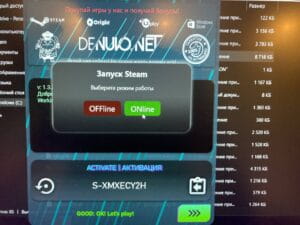
Режим Offline — Запустит SteamOffline в автономном режиме из которого вы играете.
Режим Online — Запустит SteamOffline по умолчанию что даст возможность обновить игру.
Всё активация выполнена, можно играть!
Если столкнулись с сообщением «В настоящий момент невозможно подтвердить факт покупки игры»
Решение: В сутки 4 активаций на один аккаунт (особенность защиты Denuvo) Все люди активируют игру в рандомное время (разная скорость интернета и другие причины).
Нужно просто подождать — активация появится сама, ошибка исчезнет.
24 часа ждать точно не придётся, например если вчера покупатель активировал (зашёл в игру) в 19:47, то уже сегодня активация появится в 19:48.
Можно не выходить из аккаунта пока не активируете игру. Пробуйте запускать с интервалом от 50 минут до 1 часа.
Если в течении 4 часов у Вас не запустилась игра, сообщите нам попробуем с другого аккаунта сделать активацию через AnyDesk.
(просьба не писать везде сразу, напишите куда Вам удобно и ожидайте ответа)
Telegram – https://t.me/dnoff
VK – https://vk.com/im?media=&sel=-151167981
Мы на связи с 8:00 по 23:00 по Мск.
Пункт №4 «FAQ»
1. Если мне не понятна инструкция?
Данная инструкция нацелена на уменьшение и сжатие информации по активации и максимальное ее упрощение. Но если по какой то причине вы не смогли с ней разобраться для вас у нас есть более подробная инструкция а так же видео инструкция по ссылке: Жмите
В случае изучения полной инструкции а так же видео инструкции у вас остались вопросы? напишите в поддержку для получения помощи в ваших вопросах или активации игры через удаленный доступ AnyDesk. скачать Жмите
2. Я не хочу использовать активатор что делать?
Для практически всех товаров у нас предусмотрена альтернатива и это вид товара выдача ЛОГИН/ПАРОЛЬ без активатора!
со своей инструкцией. Для уточнения имеется ли на купленный Вами товар замена на такой вид активации, напишите продавцу. Учтите на аккаунте будет стоять Steam Guard, вам нужно будет связаться с нами, чтоб его получить код для входа. Чем хороша автоактвиация? Вы все делаете сами без связи с нами и ожиданий. Какой вариант лучше Вам, выбирайте сами. В любом случае мы всегда готовы Вам помочь в рабочее время с 08-00 до 23-00 по МСК! Также есть вариант ручной активацию через AnyDesk скачать Жмите
3. Как мне запускать основной клиент Steam?
Все просто. Для запуска основного Steam клиента вы используете клиент установленный по умолчанию в C:\Program Files (x86)\Steam. Запуская файл Steam.exe.
Так же обычно он имеется на рабочем столе после установки Steam (Если по какой то причине ярлык отсутствует отправьте ярлык на рабочий стол)
4. Могу ли я не отключать обновления Windows?
Да можете. Но в таком случае если активация слетит вам потребуется повторная активация игру, а если это новинка, то по гарантии Вам придётся ждать новую активацию 1-2 дня из за лимитов самой Denuvo!.
5. Как получать DLC/Патчи к игре?
Если Вы купили товар где указано что Патчи будете получать бесплатно, то обновлять игру Вы сможете в любое время, выданный ID бессрочный, в аккаунт можно войти в любой момент и скачать Патч. Исключение могут быть платные DLC которые мы также покупаем отдельно, в таком случае Вам нужно будет оплатить по ссылке переактивацию игру: Ссылка
6. Сменил Windows/Комплектующие PC ключ перестал работать. Что делать?
Ваш ключ привязан к одному компьютеру. Даже при смене Windows или Комплектующих происходит изменение вашей конфигурации и DenuvoNET Launcher воспринимает ваш компьютер как новое устройство и выдает ошибку «427»: «Error! Another hwid is already activated». Что бы это избежать Заранее сделайте скриншот «О системе» Где видно вашу конфигурацию компьютера а так же дату установки Windows. Рядом откройте
«диспетчер устройств» на пункте «Видеоадаптеры» и скриншот где будет видна дата и время полностью. После пришлите нам и мы предоставим вам новый ID для DenuvoNET Launcher. (Скриншот считается актуальным если дата на нем не превышает более 7 дней. ) в остальных случаях переактивация будет стоить 99р (цена эта больше за потраченное время, чем за саму активацию. Давайте ценить время друг-друга).
7. Что делать если заместо кнопки «Установить» я вижу кнопку «Транслировать»
В данном случае вам нужно рядом с кнопкой «Транслировать» нажать на стрелочку (она расположена левее) В списке выбрать свой ПК. После кнопка «Транслировать» смениться на кнопку «Установить»
8. Я потерял свой прогресс прохождения игры что делать?
Есть несколько причин пропажи сохранений. Первая из них это не выполненный пункт «2. Отключение Steam Cloud»
А так же стим имеет особенность что сохранения привязываются к аккаунту и смена аккаунта на другой приводит к потере вашего прогресса. ( Имеются исключения для каждой игры условия индивидуальны и какие то игры позволяют заменить аккаунт не потеряв прогресс ) Лучшее решение что бы не потерть прогресс это делать Бэкап/Копию сохранений каждый раз когда собираетесь зайти в Онлайн для скачивания обновления или патчей. И не мало важным даже если пункт «2. Отключение Steam Cloud» выполнен все равно при запуске игры онлайн не забывайте каждый раз проверять галочку.
9. Переключение между двумя клиентами Steam:
Для перехода между аккаунтами важно понимать что у вас установлено два клиента Steam которые не зависят друг от друга.
Основной клиент Steam вы используете для своего личного аккаунта. дополнительный SteamOffline используем строго под активированную игру. Что бы закончить игровую сессию вы закрываете Steam клиент в трее ( не путаем с выйти из аккаунта )
после вы можете запустить любой из нужных Steam клиентов.
10. Если вы встретили ошибку «Слишком много попыток. За последнее время произошло слишком много безуспешных попыток входа из этого места.
Повторите попытку чуть позже» Что делать?
При возникновении данной ошибки нужно включить VPN на вашем компьютере. Это делается один раз что бы войти в аккаунт. После VPN можно отключить. Альтернативным решением является раздача мобильного интернета с вашего телефона. (важно использовать именно мобильную сеть а не сеть Wi-Fi) после успешного входа в аккаунт можно перейти на основное интернет соединение.
Простые советы что бы ваша активация работала максимально долго.
Соблюдайте меры предосторожности для сохранения работоспособности игры. (Эти советы не дают 100% работоспособность активации на пожизненный срок и факторов куда больше здесь выделены самые распространенные которые помогут вам максимально продлить срок вашей активации. )
Помните, что активация слетает при:
1. Обновлении переустановке Windows и BIOS (обязательно убедитесь что у вас отключены обновления Windows и не стоит ПО для автоматического обновления BIOS)
2. Любом вмешательстве в комплектующие ПК (разгон, замена, а также простое отключение и подключение одних и тех же комплектующих)
3. Любом вмешательстве в файлы игры и Steam (полытка установки патчей, дополнений, обновлений, переустановка Steam, переустановка игры)
4. Попытке выхода в онлайн с предоставленного аккаунта.
5. Использовании различных чистильщиков (ускорителей оптимизаторов системы.
6. Если игра перестает работать по какой то причине прежде всего не спешите а сделайте копию сохранений. Это убережет вас от полной их потери!
Мы выдаем Лицензионные Аккаунты с игрой.
Если вы столкнулись с какой то ошибкой. Воспользуйтесь Форумами для поиска решения в той или иной проблеме. Или обратитесь к нам мы так же поможем советом по решению проблемы если оно нам уже известно. Обычно все решения которые нам известны уже описаны в инструкции за исключением некоторых.
Простые советы по решению проблем:
1.Проверить системные требования Игры что бы ваш PC попадал под рекомендуемые системные требования.
2. Используйте только последнюю версию операционной системы Windows 10/11.
3. Обновите DirectX/Microsoft Visual C++
И не забываем про видеодрайвер.
4. Банально но порой простая перезагрузка ПК/ЛАУНЧЕРА помогает с проблемой.
Если вы найдете решение вашей проблемы не поленитесь поделиться с нами. Это поможет нам в помощи другим с той же проблемой
ГАРАНТИЯ на товар, другая информация читаем тут: Жмите
Хорошей игры. Ждем за новыми активациями! Отзыв можете оставить на странице оплаты
ЗДЕСЬ. Нам всегда приятно читать Ваши отзывы!
Подпишись на нашу группу ВК: https://vk.com/denuvonett
Следи за новинками: https://www.www.denuvo.net/
Мы в телеграмме: https://t.me/denuvonet






